看了節神Jason Cheng使用duplicati的介紹,就下載來用用
在win10 PC上的設定很簡單,下載EXE點按下一步,就安裝完了,開啟時自動連線到localhost:8200 使用WEB UI設定備份
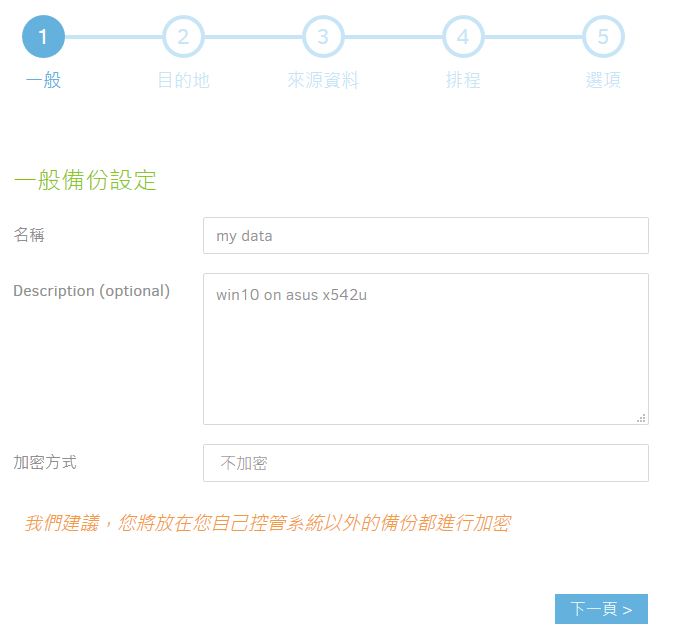
重要的是第二步: 目的地
必須要先在同個瀏覽器登入自己的google帳戶,再切回來duplicati localhost頁面,按下"Auth ID"連結到google account產生服務連結
儲存區類型選擇google drive
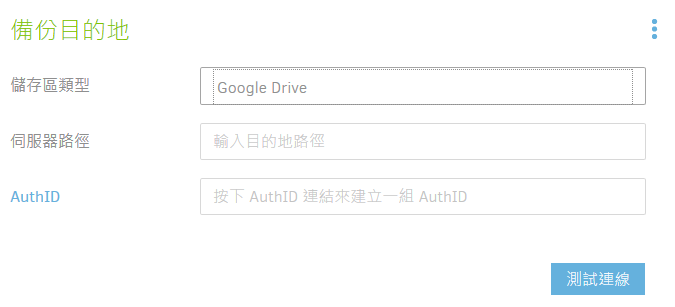
按下AuthID,跳出OAuth Handler
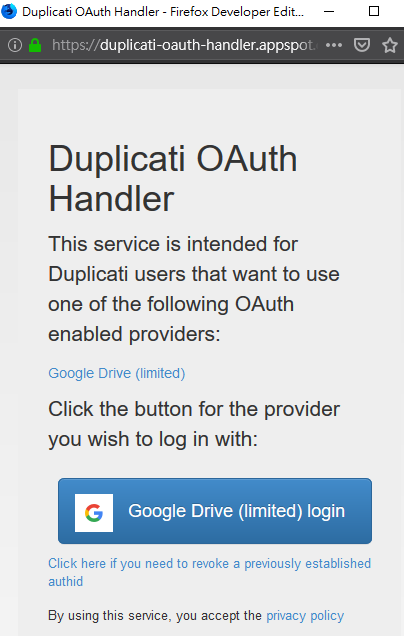
選擇頁面上的login按鈕->選擇帳戶

允許授權
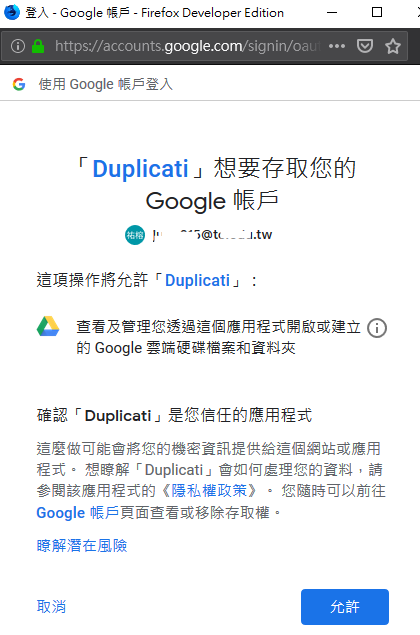
就會產生一組ID導回到duplicati auth
最後,頁面上的伺服器路徑,我試了幾次,發現直接打 "備份資料夾名稱",就可以了
如果你打上"drive.google.com"
這樣會在你的雲端硬碟產生一個drive.google.com的目錄~然後在下層才會有子目錄
所以其實直接打一個目錄名稱,如果沒有這個目錄,會幫你自動建立
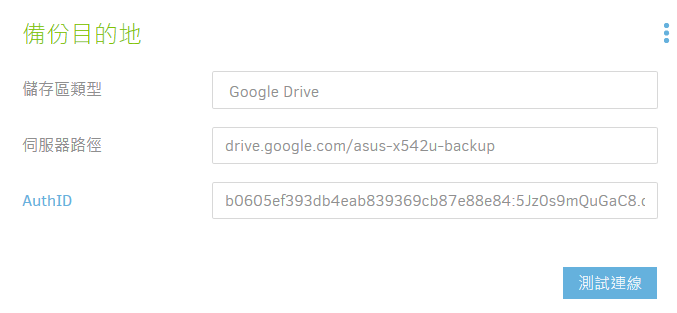
按下"測試連線",如果google drive上面沒有這個資料夾,會自動建立,測試連線正常就OK,再來選擇要備份的資料和排程就不多說了
But 就是這個But,如果你要備份的單一檔案非常大(例如vm images),第一次會浪費很多時間,但是duplicati會在背景執行,結果就是上網會變慢喔
接下來到proxmox上去設定,原本以為照著官網用apt下載就可以,可惜事情不像我這憨人想得這麼簡單
爬文發現這個方式才能成功
https://github.com/duplicati/duplicati/wiki/Headless-installation-on-Debian-or-Ubuntu
依照上面的步驟做完,別忘了systemctl start duplicati,這樣就有http://ip:8200 的WEB UI 或是duplicati-cli可用,google account的設定就照PC上的做
剩下因為我的proxmox是用lvm,所以還要查怎麼找到lvm的vm disk儲存位置才能備份,不過後來我想了想,如果proxmox定時排程備份LZO檔,那我先備份LZO目錄吧
不然要備份RAW的vm disk大概又要跑很久@@
LZO的本地目錄是: /var/lib/vz/dump
不過我又有放NFS備份,所以我去NAS上設定google drive備份應該比較實際
以上心得

